Spätestens mit der Einführung von Windows 7 hat man sich an die Bibliotheken im Microsoft Betriebssystem gewöhnt. Allerdings gibt es seit Windows 8.1 ein kleines Problem. Man findet die Bibliotheken im Dateiexplorer nicht mehr. Wie man diese dort wieder einfügen kann, erfahrt Ihr im Folgenden.[sociallocker]
Bibliotheken wiederherstellen
Man kann also schon festhalten, dass die Bibliotheken nicht komplett verschwunden sind, sie werden einfach nur nicht mehr angezeigt. Aber auch hier gibt es einen Workaround für Windows 8.1.
Zuerst muss der Dateiexplorer geöffnet werden. Anschließend geht man oben einmal auf „Ansicht“, „Optionen“ und dann auf „Ordner- und Suchoptionen ändern“.
Nun sollte sich ein kleines Fenster geöffnet haben. Hier setzt man nun unten im Abschnitt „Navigationsbereich“ einen Haken bei „Bibliotheken anzeigen“. Nach einem Klick auf „Übernehmen“ bzw. „OK“ werden diese dann auch schon wieder im linken Bereich angezeigt.
Video zum Thema
Fazit
Was sich Microsoft dabei gedacht hat die Bibliotheken aus dem Windows 8.1 Dateiexplorer zu entfernen können wir leider nur vermuten. Eventuell haben die Entwickler aus Redmond gemerkt, dass die Bibliotheken nicht gern genutzt werden. Komischerweise bauen aber Apps wie „Musik“ und „Video“ auf diese auf. Im Endeffekt ist es ja auch egal, denn mit dieser kleinen Anleitung kann man sich diese kinderleicht wieder im Dateiexplorer anzeigen lassen.[/sociallocker]

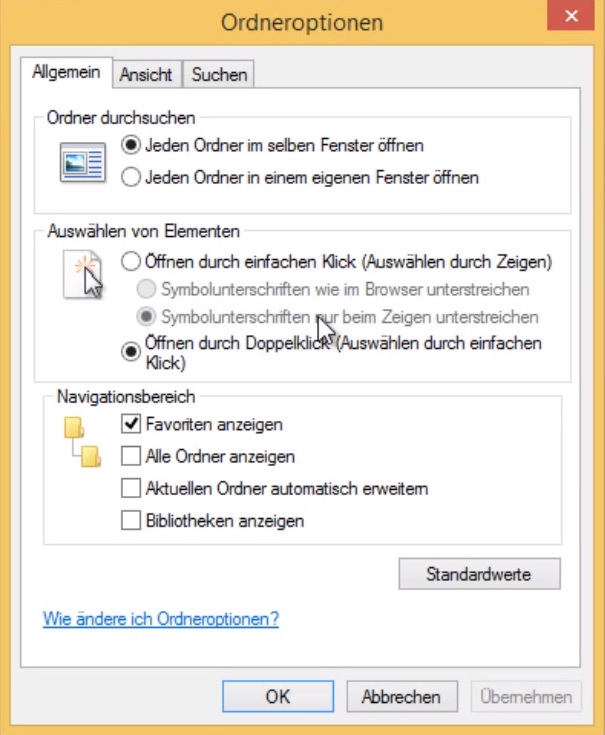
![Windows 10: Bibliotheken organisieren [Video] windows-10-bibliotheken-organisieren-3](https://videonerd.de/wp-content/uploads/2015/11/windows-10-bibliotheken-organisieren-3-150x150.png)
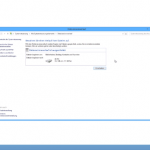
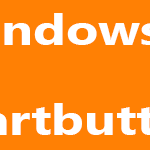

Oder eben alternativ per Kontextmenü einblenden lassen 🙂
Ja das stimmt, viele Wege führen nach Rom 😉